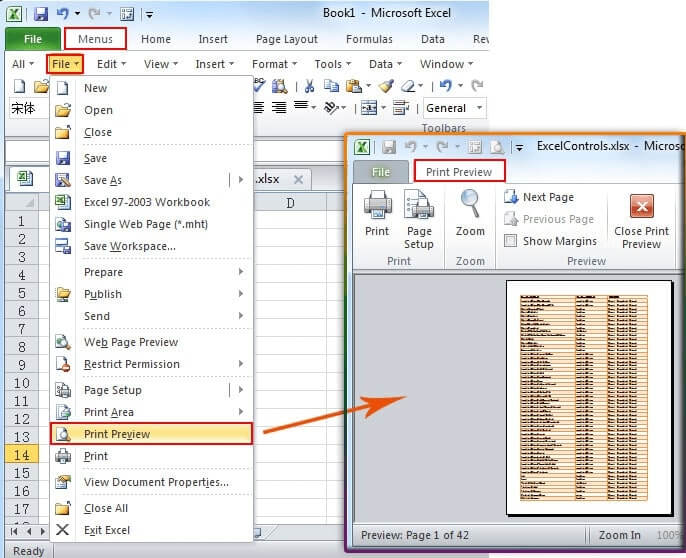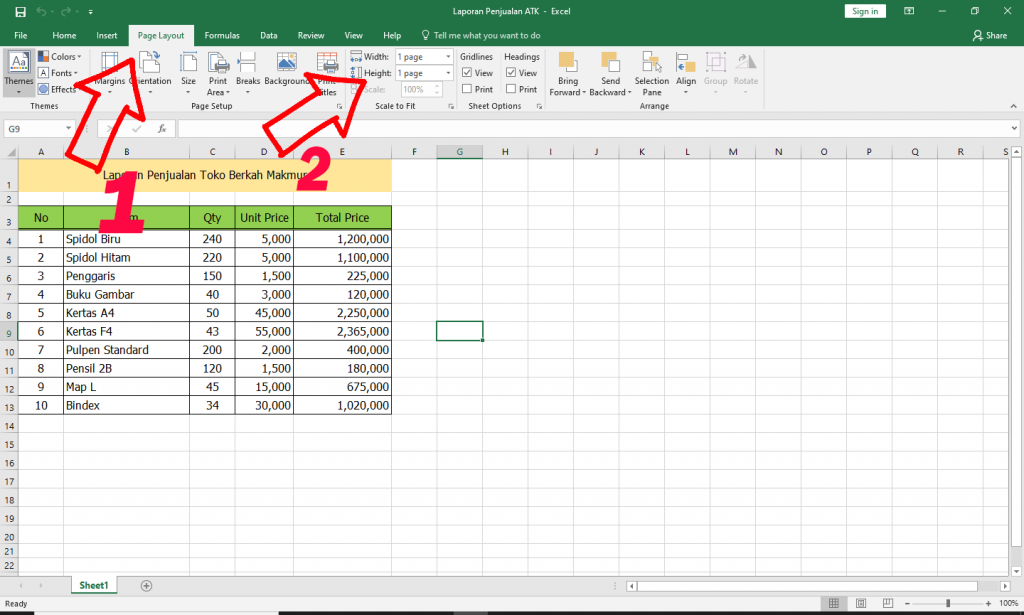Excel adalah program pengolah data yang sangat populer di kalangan pelajar, mahasiswa, dan pekerja kantoran. Salah satu fitur yang sering digunakan di Excel adalah print atau mencetak file yang telah dibuat. Namun, seringkali ketika file Excel dicetak, tulisan atau tabel terpotong sehingga sulit untuk membaca hasil print. Berikut adalah cara agar file Excel tidak terpotong saat dicetak.
Cara Print File Excel Agar Tidak Terpotong
1. Pilihlah orientasi kertas menjadi landscape
Orientasi bukanlah sebuah hal yang baru bagi kita dan umumnya terbagi menjadi dua, yaitu potrait dan landscape. Pada orientasi potrait, kertas biasanya diletakkan dengan posisi tegak atau vertikal, sementara pada orientasi landscape kertas umumnya diletakkan dengan posisi mendatar atau horizontal. Pada Excel, orientasi potrait biasanya pengguna gunakan untuk dokumen yang memiliki konten yang cukup banyak tapi tidak luas, sedangkan orientasi landscape digunakan ketika dokumen atau tabel memiliki banyak kolom atau jika data terdapat di sepanjang garis mendatar. Menentukan orientasi kertas dengan benar dapat menghindarkan kita dari terjadinya potongan data pada saat mencetak dokumen Excel. Oleh karena itu, untuk menghindari terpotongnya data pada saat print, maka sebaiknya atur orientasi kertas menjadi landscape.
2. Atur ukuran margin kertas
Margin atau jarak antara isi dokumen dan batas kertas juga memengaruhi hasil print yang dihasilkan. Kesalahan dalam menentukan margin biasanya membuat bagian-bagian dari dokumen kita terpotong saat di print. Hal ini dapat dihindari dengan cara mengatur margin dokumen dengan benar. Biasanya margin yang digunakan untuk dokumen landscape seperti tabel adalah 1 cm untuk setiap sisi margin kertas namun dapat disesuaikan sesuai kebutuhan.
Gambar pada Konten
Cara Ngeprint Excel Landscape
Menentukan orientasi kertas dan mengatur margin sangatlah mudah dilakukan pada Excel. Sehingga tidak perlu khawatir tentang hal ini ketika kita ingin mencetak dokumen pada Excel. Tips yang sangat berguna dan dapat menghemat waktu kita dalam pengaturan ukuran margin dan orientasi adalah menyimpan template dokumen yang telah diatur sesuai keperluan Anda, sehingga pada saat akan membuat dokumen serupa kita tinggal memilih template yang telah dibuat sesuai dengan keperluan Anda.
Cara Print File Excel Agar Tidak Terpotong dan Jelas Terlihat Semua dengan Mudah
Terkadang meskipun margin dan orientasi sudah diatur dengan benar, namun hasil print masih tidak maksimal. Salah satu alasan hal ini terjadi adalah karena ukuran font dan lebar kolom yang terlalu besar. Oleh karena itu, usahakan untuk memiliki ukuran font dan lebar kolom yang sesuai dengan kebutuhan agar hasil print lebih maksimal.
FAQ
1. Apakah ada cara lain agar dokumen Excel yang akan di print tidak terpotong?
Jawaban: Selain mengatur orientasi kertas dan margin, cara lain adalah dengan mengatur view dari dokumen. Caranya adalah dengan menambahkan view page break, yang dapat membantu kita mengetahui bagian mana saja yang terpotong pada saat print. Dengan menambahkan view page break kita bisa mengetahui sejauh mana batas kertas dari dokumen dan kita dapat mengatur layout dokumen kita agar tidak terpotong pada saat print.
2. Apakah ada contoh hasil print dokumen Excel yang terpotong?
Jawaban: Berikut adalah contoh hasil print dokumen Excel yang terpotong:
Dokumen Excel ini terpotong pada sisi kanan dan bawah.
Video Tutorial
Berikut adalah video tutorial yang dapat membantu memperjelas cara print excel agar tidak terpotong: